محافظت از وب سایت در برابر رباتها و اسپم برای هر کسب و کار آنلاین بسیار مهم است. به همین دلیل است که صاحبان سایت از کپچا (CAPTCHA)استفاده میکنند تا مطمئن شوند که بازدیدکنندگان آنها انسان واقعی هستند.با این حال، خیلی مهم است که مشتریان بالقوه را با تصاویر دشوار، الفبای پیچ خورده و موارد مشابه آزار ندهید تا تجریه کاربر را به چالش نکشید کپچای کلودفلر (Cloudflare Turnstile CAPTCHA) این مشکل را با چکباکس ساده خود یا بدون چک باکس (CAPTCHA نامرئی) حل میکند.
در این مطلب بررسی میکنیم که چگونه میتوان کپچای کلودفلر را در وردپرس راه اندازی کنید. دو روش به همراه روشهای تست و عیبیابی Cloudflare CAPTCHA و همچنین بهترین روشها را خواهید گفت.
CAPTCHA چیست؟
CAPTCHA مخفف عبارت Completely Automated Public Turing Test to Tell Computers and Humans Apart و معیاری از امنیت است که به مسدود کردن رباتها و هرزنامه ها از دسترسی به سایت شما کمک می کند. کپچا از کاربر می خواهد اقدامات خاصی را انجام دهد که برای انسان آسان اما برای رباتها بسیار سخت است – مانند خواندن متن به هم ریخته، انتخاب تصاویر حاوی یک شی خاص، یا انتخاب کادر.
Cloudflare CAPTCHA بخشی از مجموعه امنیتی گستردهتر Cloudflare است که برای مسدود کردن ترافیک مخرب و جلوگیری از حملات ربات طراحی شده است.
Cloudflare Turnstile چیست؟
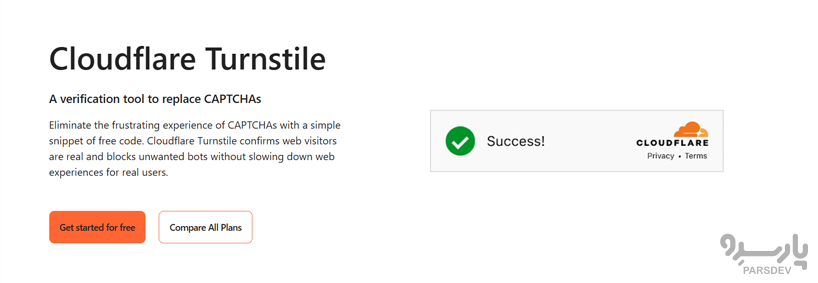
Cloudflare Turnstile CAPTCHA کمی متفاوت است زیرا راه حلی مدرن و سبک برای CAPTCHA های سنتی است.
با حذف چالشهای مبتنی بر تصویر، از طریق تستهای چرخشی مرورگر و جاوا اسکریپت غیرتعاملی، محافظت از فرم را تضمین میکند.
این کار کاربران را از تکمیل پازلهای خسته کننده بی نیاز کرده و روند ارسال فرم را بهبود میبخشد.
به علاوه، برای استفاده از این سرویس، نیازی نیست مشتری فعلی کلودفلر باشید. صاحبان سایتهای وردپرس میتوانند به صورت رایگان ثبت نام و به راحتی Cloudflare Turnstile CAPTCHA را در فرمهای وب سایت خود ادغام کنند.
ویژگیهای کلیدی
ویژگیهای کلیدی Cloudflare CAPTCHA عبارتند از:
- نیازی به تعامل کاربر نیست
- غیر مزاحم (Non-intrusive)
- چالشهای غیر تعاملی جاوا اسکریپت
- حفاظت تطبیقی
- سبک و سریع
- رایگان برای ادغام
ویجتهای تورنستیل
انواع ویجت Turnstile عبارتند از:
- چالش غیر تعاملی
- چالش تعاملی غیر مزاحم (مانند علامت زدن یک کادر) اگر بازدیدکننده یک ربات مشکوک باشد.
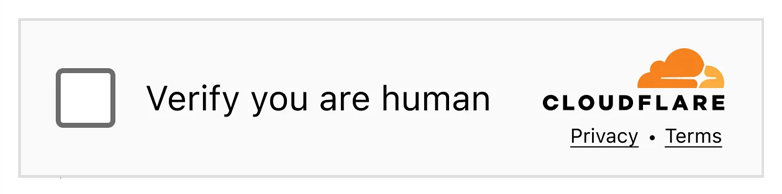 d
d
- چالشی نامرئی برای مرورگر.
چرا کپچای کلودفلر را در وردپرس راه اندازی کنیم؟
اسپم و رباتها واقعا میتوانند وبسایت شما را مختل کنند، چه از طریق ارسال اسپم، حمله به فرمهای ورود یا پر کردن فرمهای lead-generation به صورت ناخواسته.
این مشکلات میتواند در را برای حملات brute-force باز نموده و تجربه ناامید کنندهای را برای بازدیدکنندگان ایجاد کند. اگر یک فروشگاه آنلاین دارید، اسکریپتهای خودکار حتی ممکن است سفارشهای تقلبی را انجام دهند که صرف هزینه و زمان شما را به همراه داشته باشد.
بسیاری از صاحبان وبسایت برای مسدود کردن این رباتهای مخرب به CAPTCHA یا reCAPTCHA تکیه میکنند، اما این ابزارها گاهی اوقات تجربه کاربری ضعیفی ایجاد میکنند. برخی از افراد حتی نگران جمع آوری دادههای خود توسط این سیستمها هستند.
اینجاست که کپچای کلودفلر وارد می شود.
یک راه حل جدید و هوشمند CAPTCHA است که چالشهای نامرئی و غیر مزاحم را مستقیم در مرورگر اجرا میکند.
بدون اینکه کاربران را مجبور به حل معماهای خسته کننده بکند از سایت شما محافظت میکند. بعلاوه، از Apple’s Private Access Tokens برای تایید کاربران و در عین حال امن و خصوصی نگه داشتن اطلاعات آنها استفاده میکند.
اگر از فرم سازها یا ووکامرس استفاده میکنید، Turnstile به طور یکپارچه با این ابزارها ادغام میشود و اضافه کردن محافظت نامرئی CAPTCHA را در سراسر سایت وردپرس آسان میکند.
چگونه با Cloudflare CAPTCHA شروع کنیم؟
در این مطلب، Cloudflare Turnstile CAPTCHA را به فرم تماس در وبسایت اضافه میکنم.
برای شروع کار با Cloudflare، به وبسایت آنها بروید و این دستورالعملها را دنبال کنید:
- دکمه Sign Up یا Start for Free را در گوشه بالا سمت راست پیدا کرده و کلیک کنید.
- آدرس ایمیل و رمز عبور خود را برای ثبت نام اضافه کنید.
- پس از ایجاد حساب کاربری، به داشبورد Cloudflare خود منتقل خواهید شد.
- در پنل سمت چپ، Turnstile را جستجو کنید.
- سپس روی Turnstile Widgets کلیک نمائید تا ویجت خود را اضافه کنید.
- بعد، ویجت خود را نامگذاری کنید تا بتوانید بعدا آن را شناسایی نمائید. من اسمم را Security گذاشتهام.
- پس از آن، روی Add Hostnames کلیک تا وب سایت خود را اضافه کنید.
- اکنون به پایین بروید تا حالت ویجت را پیدا کرده و انتخاب کنید.
- روی Save Changes کلیک کنید.
- پس از ایجاد ویجت، کلیدهای API در اختیار شما قرار میگیرد که برای مرحله بعدی به آن نیاز خواهید داشت.
هاست وردپرس با وب سرور محبوب لایت اسپید و کش لایت اسپید باعث میشود تا سرعت لود فوق العادهای را تجربه کنید.
با خرید هاست وردپرس کانفیگ حرفهای و نظارت بر سرور به صورت پیوسته توسط تیم فنی پارسدِو انجام خواهد شد.
نحوه اضافه کردن Cloudflare Turnstile به وردپرس
دو راه برای اضافه کردن کپچای کلودفلر به وب سایت وردپرسی خود وجود دارد.
روش ۱: از WPForms برای افزودن CAPTCHA Cloudflare Turnstile استفاده کنید
رایج ترین روش استفاده از WPForms برای اضافه کردن Cloudflare Turnstile است.
مرحله ۱: راه اندازی Turnstile در WPForms
- ابتدا به افزونهها > افزودن افزونه تازه بروید.
- در نوار جستجو، WPForms را تایپ کنید.
- سپس افزونه WP Forms را نصب و فعال کنید.
- سپس، به WPForms > Settings > CAPTCHA بروید.
- بر روی Turnstile کلیک کنید.
به یاد دارید، Cloudflare یک Site Key و یک Secret Key در اختیار شما قرار داد؟ زمان استفاده از آنها در اینجا فرا رسیده است.
• برای یافتن بخشی که می توانید کلید سایت و کلید مخفی را در آن جایگذاری کنید، به پایین بروید.
• اگر بخواهید، میتوانید پیامی را که در صورت عدم موفقیت تایید ظاهر میشود، تغییر دهید.
• هنگامی که کلیدها را اضافه کردید، روی Save Settings. کلیک کنید.
مرحله ۲: فعال کردن Turnstile در فرمهای وردپرس
اکنون که کلیدهای خود را اضافه کردهاید، زمان آن است که Turnstile را برای فرم مورد نظر خود فعال کنید.
این مراحل را انجام دهید:
- به پیشخوان وردپرس خود بروید.
- در پانل سمت چپ، به WPForms > All Forms بروید.
- اکنون به دنبال فرمی باشید که میخواهید Cloudflare CAPTCHA را در آن فعال کنید.
- درست در زیر فرم، روی Edit کلیک کنید.
- اگر گزینه Edit ظاهر نشد، مکان نما خود را روی فرم حرکت دهید. همه گزینهها نمایش داده میشوند.
- در داشبورد ویرایش، به دنبال Turnstile در سمت چپ بگردید و روی آن کلیک کنید.
هنگامی که این کار را انجام می دهید، پیامی ظاهر می شود که به شما می گوید Turnstile فعال شده است:
OK را بزنید و سپس روی Save در گوشه بالا سمت راست کلیک کنید.
اکنون، به قسمت فرانت وبسایت خود بروید تا بررسی کنید که آیا ویجت ظاهر میشود یا خیر.
فرم تماس من اکنون به چه صورت است:
اگر فرم من بر روی WPForms ساخته نشده باشد؟
اگر فرم شما بر روی WPForms ساخته نشده است، میتوانید از این افزونه برای ادغام Cloudflare CAPTCHA استفاده کنید. یکی دیگر از روش های ساده تر، استفاده از یک افزونه متفاوت است. به روش ۲ مراجعه کنید.
روش ۲: از یک پلاگین رایگان برای افزودن CAPTCHA Turnstile استفاده کنید
می توانید از پلاگین Simple Cloudflare Turnstile برای افزودن تورنتیکل به فرم های وردپرس خود استفاده کنید.
- ابتدا به افزونهها > افزودن افزونه تازه بروید.
- در نوار جستجو، Simple Cloudflare Turnstile را تایپ کنید.
- سپس پلاگین Simple Cloudflare Turnstile را نصب و فعال کنید.
این شما را به تنظیمات کلید API هدایت میکند. - Site Key و Secret Key را اینجا در قسمت های مربوطه کپی کنید.
- اسکرول کنید تا فرم هایی را که میخواهید Turnstile روشن کنید علامت بزنید.
اگر از فرمهای پیشفرض وردپرس استفاده نمیکنید، بخشی را در زیر میبینید که شامل فرمهای دیگر افزونهها نیز میشود. در مورد من، می توانید ببینید که گزینه WPForms را نشان می دهد. - روی ذخیره تغییرات کلیک کنید. و شما تمام شده اید.
چگونه Cloudflare CAPTCHA را تست کنیم؟
برای اطمینان از اینکه همه چیز به خوبی پیش می رود، می توانید ابتدا CAPTCHA Cloudflare Turnstile را در یک محیط توسعه آزمایش کنید.
در اینجا کلیدهای سایت موجود و کلیدهای مخفی برای اهداف آزمایشی وجود دارد.
اگر میخواهید به صورت لوکال با کلیدهای واقعی آزمایش کنید، باید hostname آزمایشی خود (مانند localhost) را به لیست مجاز دامنه خود اضافه کنید.
شما می توانید از کلیدهای سایت ساختگی از هر دامنه، از جمله localhost استفاده کنید.
Cloudflare پیشنهاد می کند که کلیدهای سایت تولیدی نباید به دامنه های محلی (مانند localhost یا ۱۲۷.۰.۰.۱) اجازه دهند، اما در صورت نیاز می توانید انتخاب کنید که دامنه های محلی را به لیست مجاز اضافه کنید.
به خاطر داشته باشید که این کلیدهای سایت ساختگی یک پاسخ XXXX.DUMMY.TOKEN.XXXX را برمیگردانند. secret keys تولید این رمز را رد می کنند، بنابراین برای آزمایش، باید از یک کلید مخفی ساختگی نیز استفاده کنید.
با این حال، اگر قبلا Cloudflare CAPTCHA را اضافه کردهاید، راههایی وجود دارد که میتوانید آزمایش و عیبیابی کنید. بیایید آنها را بررسی کنیم…
عیب یابی
هنگامی که کپچای کلودفلر خود را ایجاد کردید، موارد زیر را امتحان کنید:
فرم های آزمون ارسالی
به سایت وردپرس خود بروید و سعی کنید فرمی را ارسال کنید تا مطمئن شوید که CAPTCHA Turnstile ظاهر میشود و همانطور که باید عمل میکند.
بررسی کنید که پیام challenge/verification ناموفق به درستی نشان داده شود و فرم به راحتی انجام شود.
اگر مشکلی پیش بیاید، افزونه Simple Cloudflare Turnstile ابزارهای عیب یابی مفیدی مانند تست API و تنظیمات پیام خطای سفارشی را ارائه می دهد.
بررسی پاسخ API
از ابزارهای آزمایشی Cloudflare برای تایید اینکه API به درستی پاسخ میدهد و ارسالها را تایید میکند، استفاده کنید. اگر کار نمی کند، کلیدهای API و پیکربندی افزونه خود را دوباره بررسی کنید تا مطمئن شوید همه چیز به درستی تنظیم شده است.
حل مشکلات مشترک
اگر CAPTCHA ارسالها را نشان نمیدهد یا تایید نمیکند، مطمئن شوید که کلید سایت و کلید مخفی شما به درستی وارد شدهاند.
همچنین مراقب هرگونه تداخل افزونه باشید که ممکن است در عملکرد CAPTCHA اختلال ایجاد کند.
پیام های خطای سفارشی را تنظیم کنید
اگر اعتبار سنجی CAPTCHA ناموفق بود، می توانید یک پیام خطای سفارشی ایجاد کنید تا به راهنمایی کاربران در مورد نحوه رفع مشکل و ارسال مجدد فرم کمک کند. این یک راه عالی برای ارائه دستورالعمل های واضح تر در عین حفظ امنیت است.
بهترین روش ها هنگام اضافه کردن Cloudflare CAPTCHA در وردپرس
برای استفاده بهینه از تلاش های خود در زمینه امنیت، بهترین روش های زیر را هنگام ادغام کپچای کلودفلر در نظر بگیرید:
- CAPTCHA را به فرمهای کلیدی مانند ورود، ثبت نام و فرمهای تماس اضافه کنید تا در برابر رباتها بدون مزاحمت برای کاربران محافظت کنید.
- مطمئن شوید که Site Key و Secret Key شما به درستی در تنظیمات افزونه پیکربندی شدهاند تا از هرگونه مشکل اعتبار سنجی جلوگیری شود.
- بعد از راهاندازی، چند فرم آزمایشی ارسال کنید تا مطمئن شوید همه چیز به خوبی کار میکند و چالش CAPTCHA همانطور که انتظار میرود باشد.
- مراقب API keys خود باشید و در صورت لزوم آنها را به روز کنید تا مطمئن شوید همه چیز امن و کاربردی باقی میماند.
- تنظیمات پیشرفته را برای عملکرد بهتر تغییر دهید، مواردی مانند دشواری چالش یا اقدامات فعال را مطابق با نیازهای خود تنظیم کنید.
- فراموش نکنید که برای جلوگیری از اسپم و اطمینان از تعاملات واقعی، CAPTCHA را در فرمهای نظر فعال کنید.
جمع بندی
با دنبال کردن مراحل این راهنما، به خوبی میتوانید کپچای کلودفلر را به سایت وردپرس خود اضافه کنید. راه اندازی Turnstile یکی از ساده ترین و کارآمدترین روش ها برای محافظت از سایت شما در برابر ربات ها و اسپمرها بدون آزار کاربران است. شما می توانید از بخشهای حیاتی وب سایت خود مانند فرم ورود، نظرات و ثبت نام محافظت نموده و در عین حال تجربه کاربری را حفظ کنید.





